修復 Windows 中損壞的視頻
由于邏輯、存儲、應用程序或任何其他相關問題,視頻可能會損壞。為了修復損壞的視頻文件,萬興恢復專家 10 提供了額外的視頻修復功能。該工具幾乎可以修復任何視頻文件,無論其文件大小和問題如何。
只需打開用戶友好的軟件,選擇左側儀表板上的“損壞的視頻修復”選項。
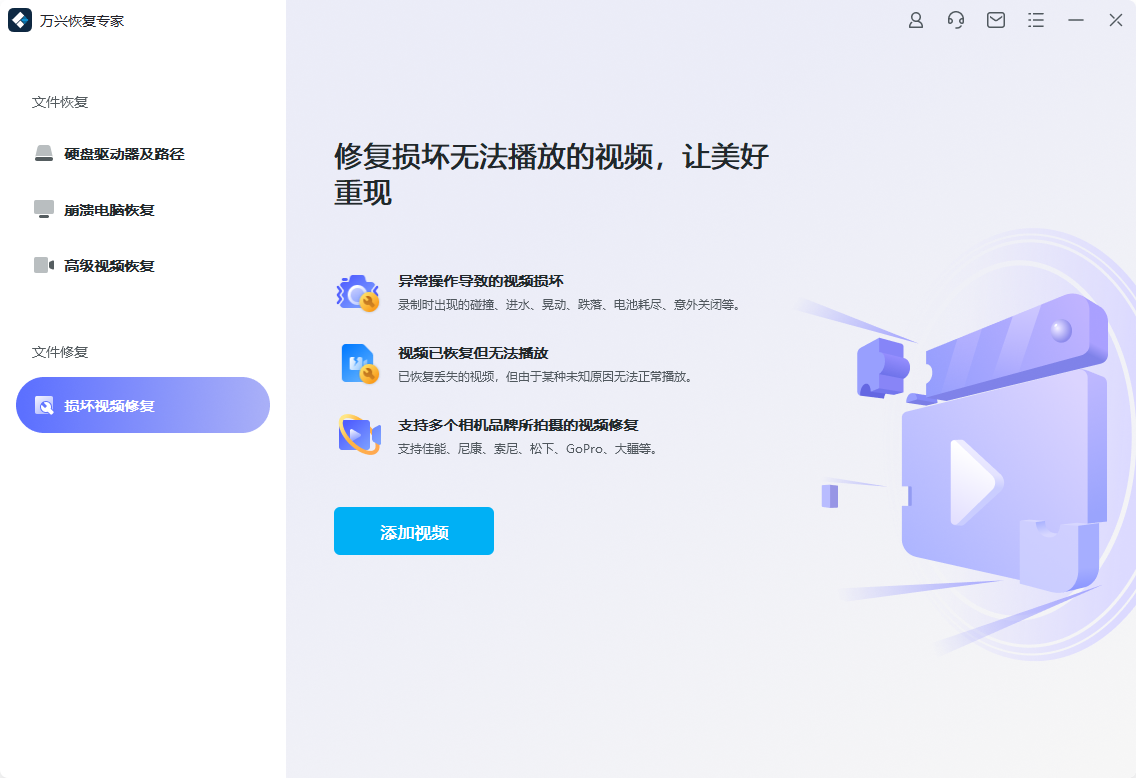
步驟1?添加損壞的視頻
首先,您可以從其主頁單擊“添加視頻”按鈕以啟動瀏覽器窗口。在此之后,您只需瀏覽到存儲損壞視頻的位置并將它們加載到軟件中即可。
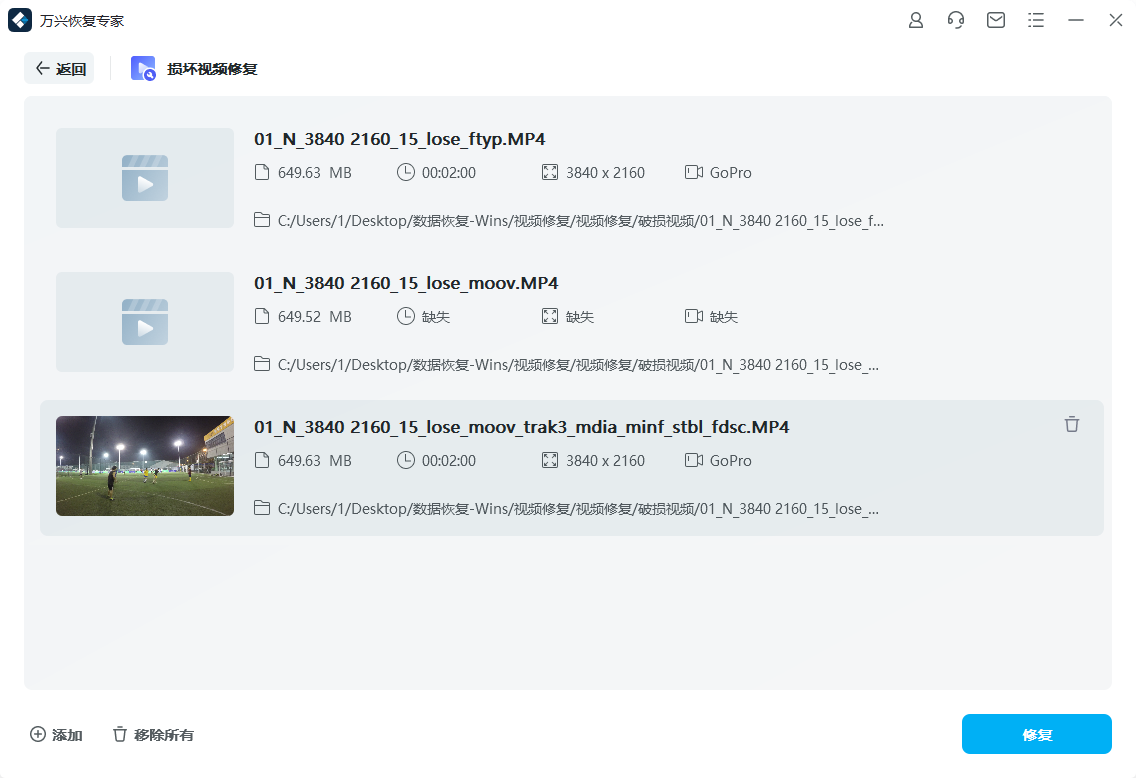
第2步修復損壞的視頻
等待一段時間,因為“損壞的視頻修復”會修復加載的視頻。您可以通過屏幕指示器查看進度,然后只需等待該過程完成即可。
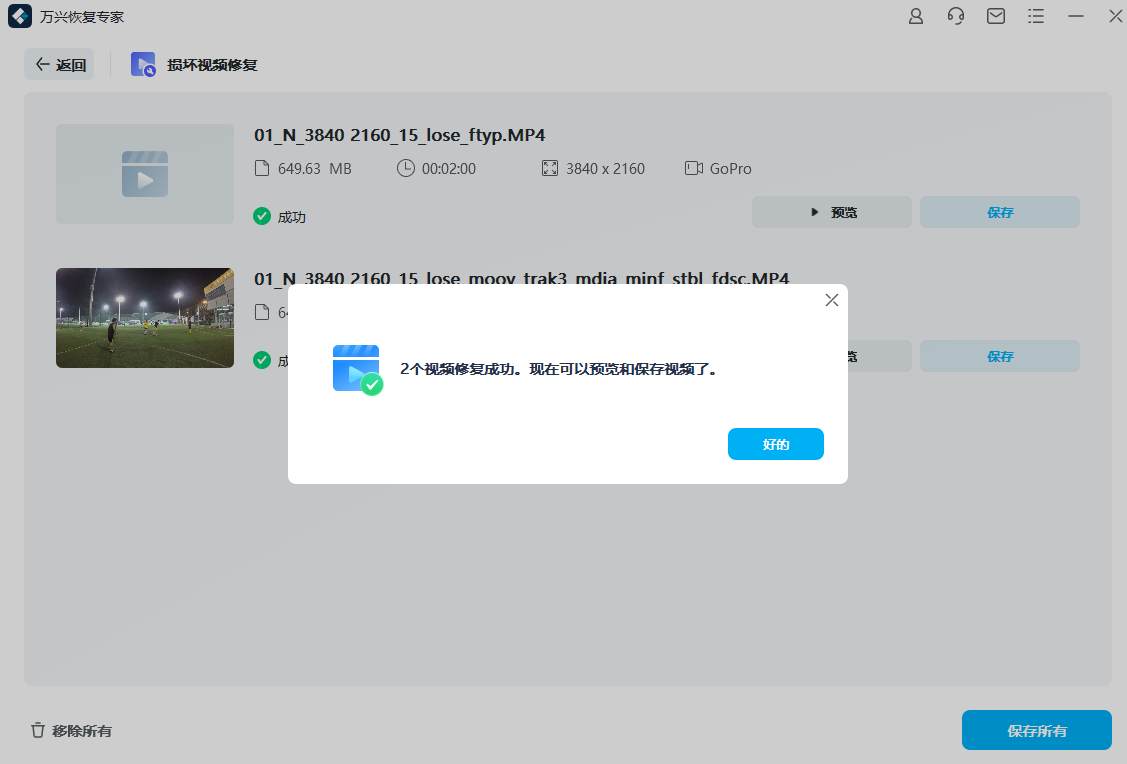
1?預覽修復后的視頻
修復過程完成后,您可以單擊“預覽”按鈕在其界面上查看完整的視頻。
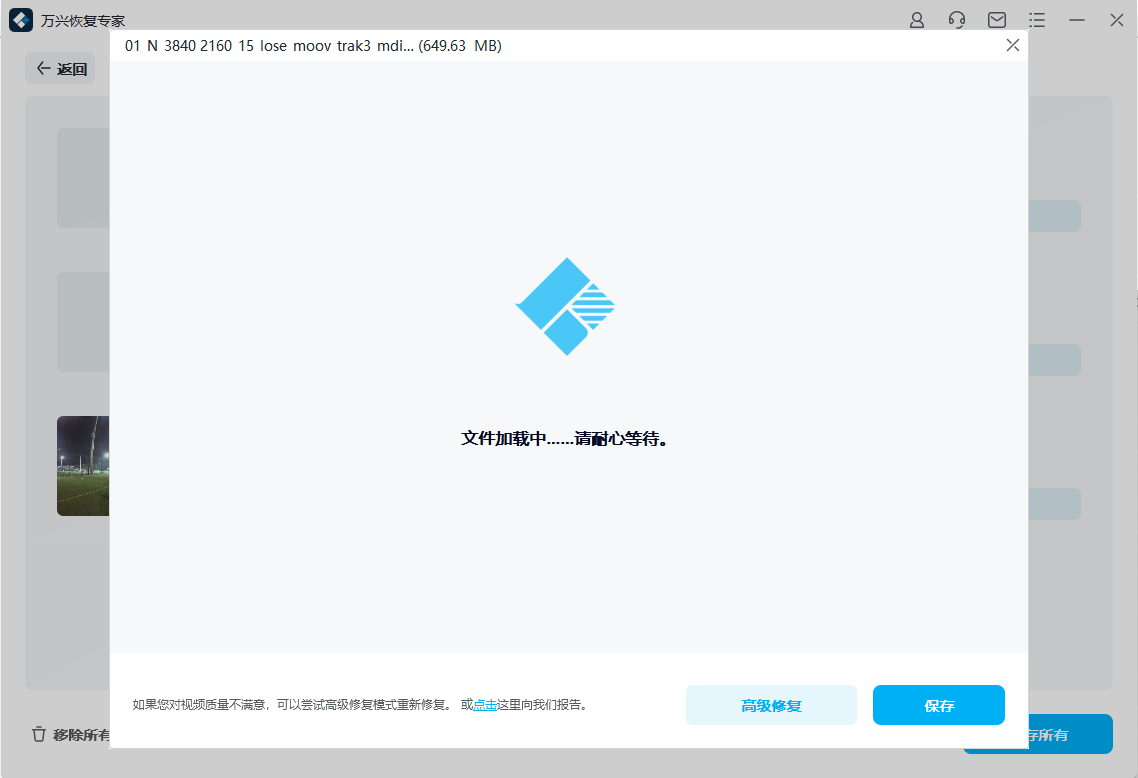
2?高級修復 - 添加示例視頻
如果視頻已嚴重損壞或標準掃描無法產生預期結果,則您只需單擊“高級修復”選項即可。
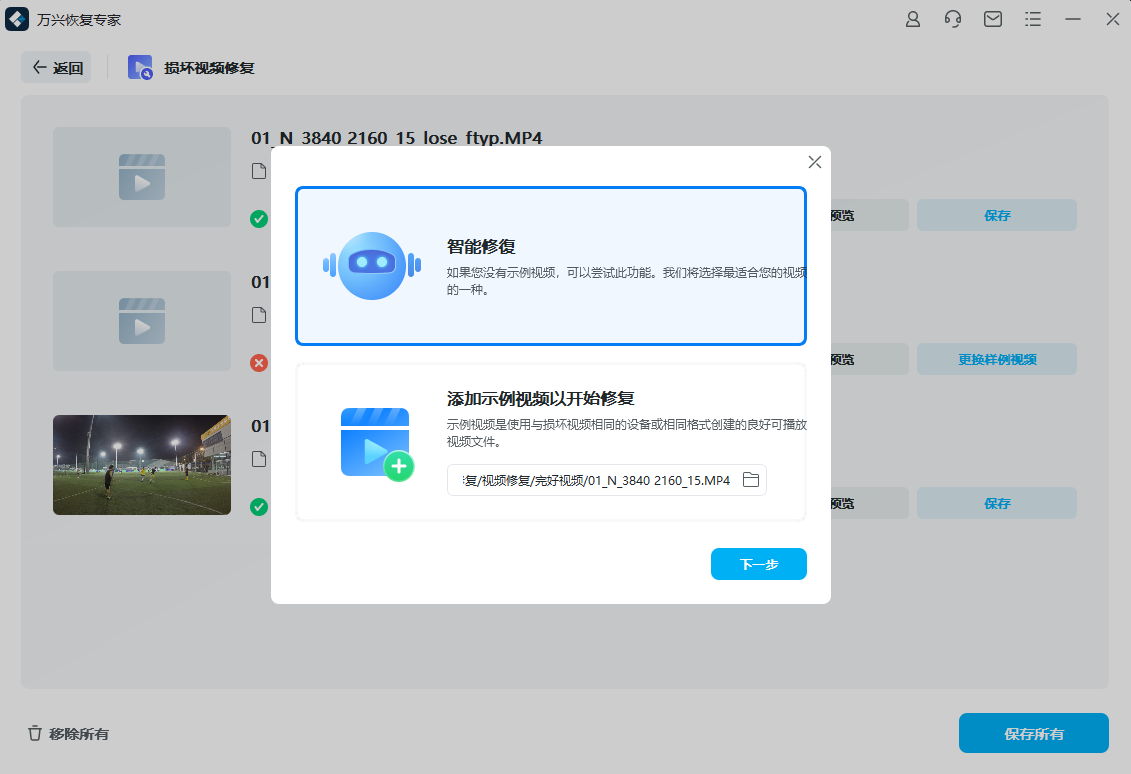
1添加示例視頻
理想情況下,示例視頻是有效的視頻文件,其格式應與損壞的視頻文件相同,并且也必須在同一設備上拍攝。
 ?
?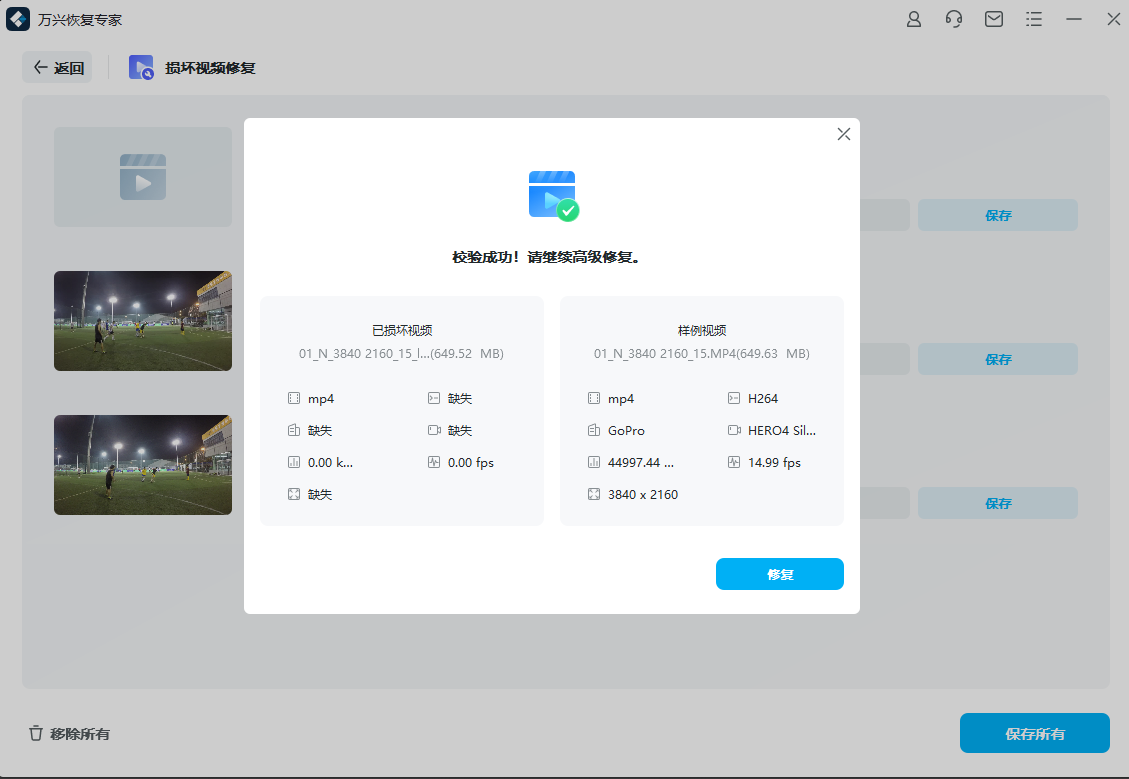
2修復損壞的視頻
成功匹配示例視頻后,只需單擊“修復”按鈕即可開始視頻修復過程。

第 3 步預覽并保存修復后的視頻
修復過程完成后,您可以將修復的視頻保存在您選擇的位置。將打開一個瀏覽器窗口,讓您轉到特定位置以保存視頻(或添加新文件夾)。
